Heim >Software-Tutorial >mobile Applikation >So zeichnen Sie gepunktete Linien in CAD2016
So zeichnen Sie gepunktete Linien in CAD2016
- WBOYWBOYWBOYWBOYWBOYWBOYWBOYWBOYWBOYWBOYWBOYWBOYWBnach vorne
- 2024-02-28 08:28:041205Durchsuche
Der PHP-Editor Xigua stellt Ihnen heute vor, wie Sie in CAD2016 gepunktete Linien zeichnen. Gepunktete Linien werden in CAD-Zeichnungen häufig verwendet, um Grenzen und bestimmte Teile einer Komposition klar darzustellen. Wenn Sie das Zeichnen gepunkteter Linien beherrschen, können Sie Ihre Zeichnung professioneller und schöner machen. Als nächstes lernen wir, wie man in CAD2016 ganz einfach präzise gepunktete Linien zeichnet!
Schritte zum Zeichnen gepunkteter Linien in CAD20161 Öffnen Sie [CAD2016-Software] und klicken Sie auf [Linientypverwaltung]. Klicken Sie auf [Andere], wie unten gezeigt:
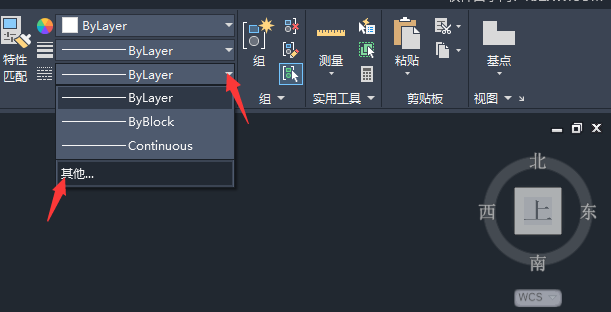
2. Der [Linienstil-Manager] erscheint und klicken Sie zum Einrichten auf [Laden]. Wie unten gezeigt:
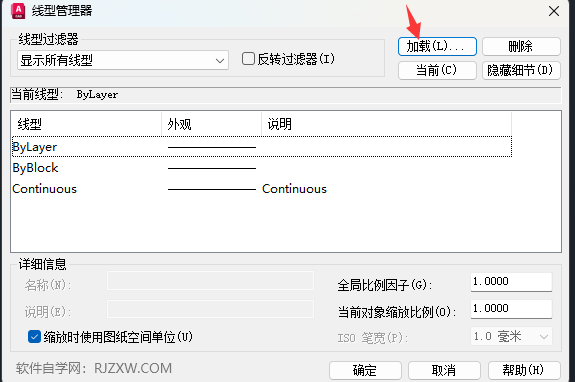
3. Wählen Sie unter [Linientyp laden oder neu laden] eine [gestrichelte Linie] aus. Wie unten gezeigt:
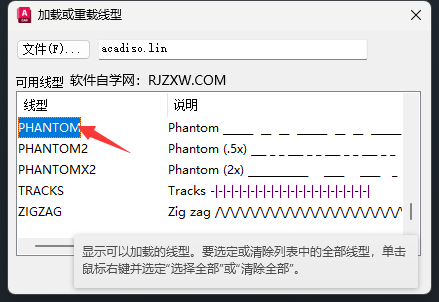
4 Wählen Sie dann [Gepunktete Linienart] und [Laden] zum [Linienstil-Manager]. OK klicken].
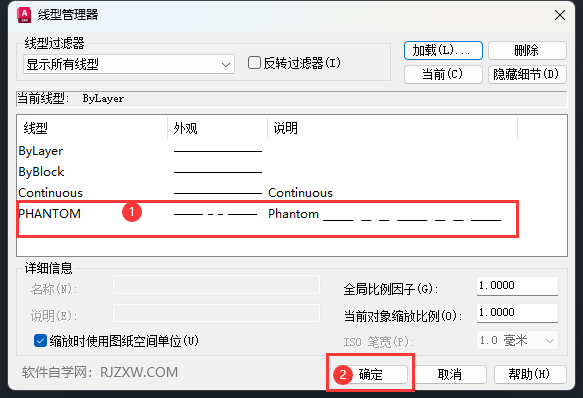
5. Wählen Sie [Gepunktete Linie] als [Aktueller Linientyp]. Wie unten gezeigt:
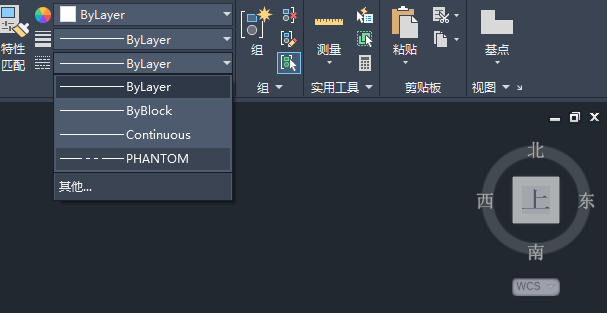
6. Haben Sie gelernt, wie man in CAD2016 gepunktete Linien zeichnet?
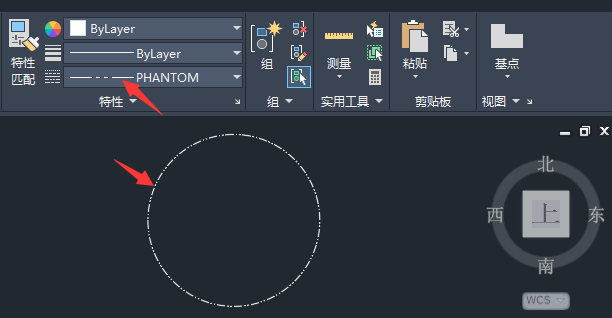
Das obige ist der detaillierte Inhalt vonSo zeichnen Sie gepunktete Linien in CAD2016. Für weitere Informationen folgen Sie bitte anderen verwandten Artikeln auf der PHP chinesischen Website!

